iOS 9에서 예측 텍스트 또는 단어 제안을 끄는 방법
일부 iPhone 응용 프로그램에서 키보드 위의 회색 막대는 현재 입력 환경에서 사용하고자하는 단어 제안을 장치에 표시합니다. 이 기능을 사용하면 익숙해지면 더 빠르고 정확하게 입력 할 수 있습니다. 그러나이 기능의 도움없이 타이핑하는 것이 좋으며 공간 낭비가 더 심할 수 있습니다.
운 좋게도 Predictive라고하는이 설정은 iOS 9의 iPhone 또는 iPad에서 끌 수 있습니다. 아래 가이드는 설정 메뉴를 찾을 수있는 위치와 직접 끄거나 최소화 할 수있는 두 가지 다른 방법을 보여줍니다. 키보드에서.
iOS 9 키보드에서 예측 텍스트 설정을 비활성화하는 방법은 다음과 같습니다.
- 설정 메뉴를 엽니 다.
- 일반 옵션을 선택하십시오.
- 아래로 스크롤하여 키보드 옵션을 선택하십시오.
- 예측 오른쪽의 버튼을 눌러 끕니다.
이 단계는 아래에서도 반복됩니다.
1 단계 : 설정 아이콘을 누릅니다.

2 단계 : 일반 버튼을 누릅니다.
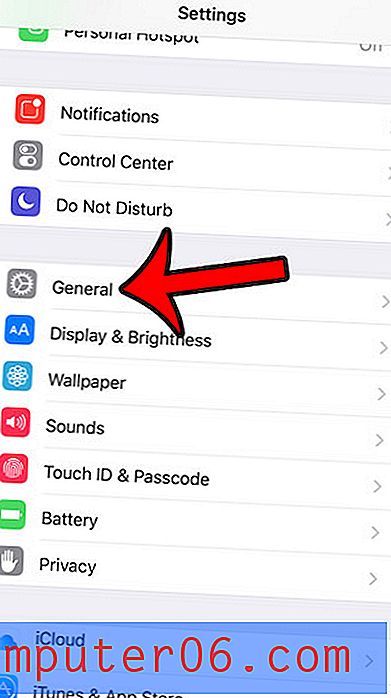
3 단계 : 아래로 스크롤하여 키보드 버튼을 누릅니다.
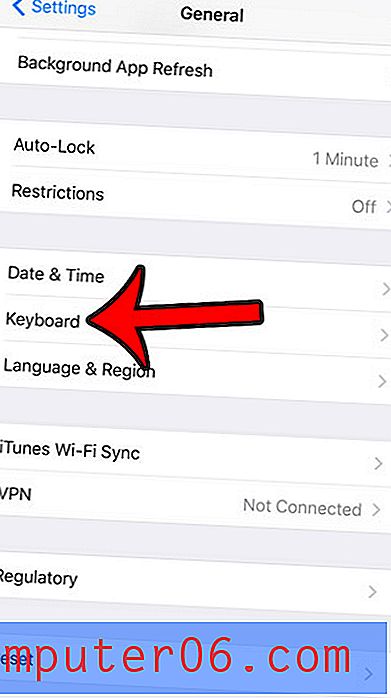
4 단계 : 예측 오른쪽의 버튼을 눌러 끕니다. 버튼 주위에 녹색 음영이 없으면 설정이 해제 된 것입니다. 아래 그림에서 예측 기능이 해제되어 있습니다.
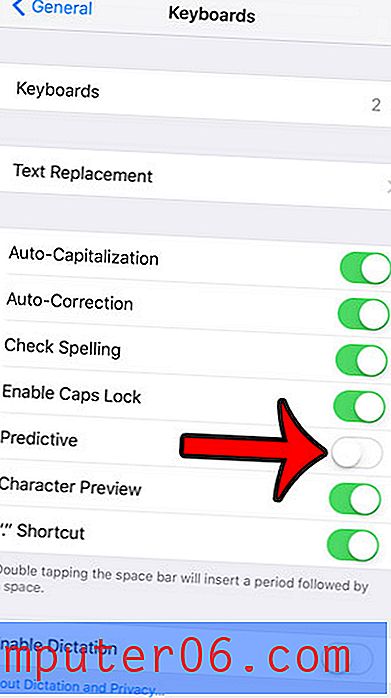
단어 제안을 비활성화하는 몇 가지 다른 방법이 있습니다. 둘 다 키보드를 사용하는 앱을 열어야합니다. 아래 그림에서 메시지 앱을 사용하고 있습니다.
회색 단어 제안 막대가 표시되도록 문자 메시지의 메시지 필드 내부를 탭한 다음 막대 내부를 탭하고 손가락을 잡고 아래로 살짝 밉니다. 조금 까다로울 수 있지만 예측 텍스트가 최소화되면 아래 이미지처럼 보입니다.
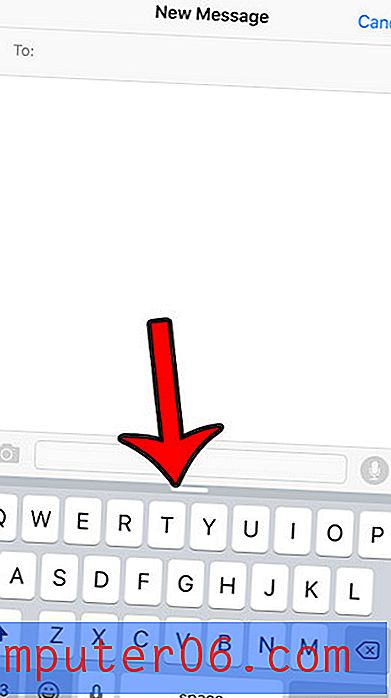
다른 옵션은 마이크 왼쪽과 스페이스 바의 언어 버튼을 길게 누른 다음 예측 옆의 슬라이더를 왼쪽으로 이동하는 것입니다. 아래 그림에서 장치에 설정 한 유일한 다른 언어 인 그림 이모티콘을 활성화했기 때문에 해당 아이콘이 웃는 얼굴입니다. 해당 아이콘은 기기 설정에 따라 지구본처럼 보일 수도 있습니다.
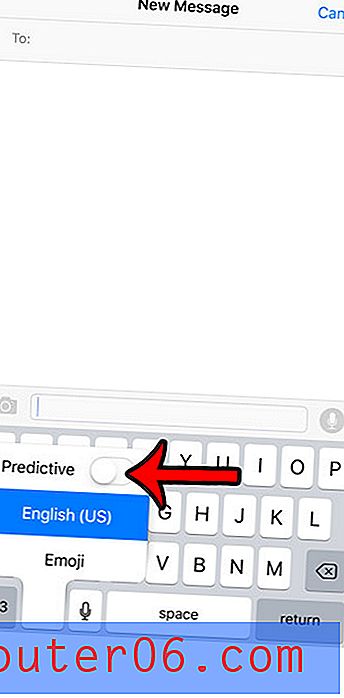
활동중인 그룹 메시지 대화의 일부입니까? iPhone에 몇 초마다 알림이 표시되지 않도록 해당 대화에 대한 알림을 음소거하는 방법에 대해 알아 봅니다.



